如何在PPT里面实现图片蒙版效果(制定图形)
1、在ppt里面绘制一个图形(你希望图片显示排怕低的形状)。

2、如果你对图形不满意,可双击图片,上部的菜单将变为图形编辑菜单的项目。
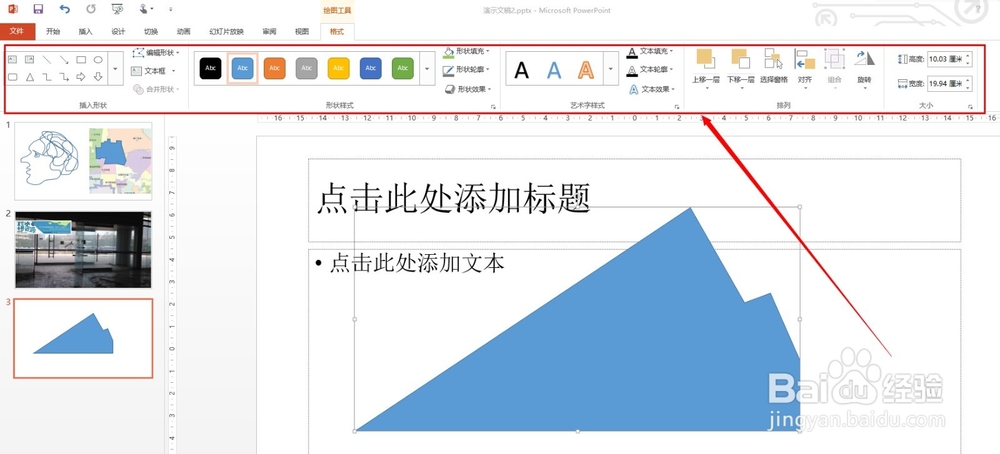
3、点击左上角的“编辑形状”子项目“编辑定点”。

4、这时候图形轮廓线的各个节点变为了实心,编辑到你满意的形状吧。

5、编辑好后,保持图形选中状态,点击顶部菜单“形状填充”——“图片”项目。

6、选择你要制作择岔蒙版的图片填充图形——“插入”。
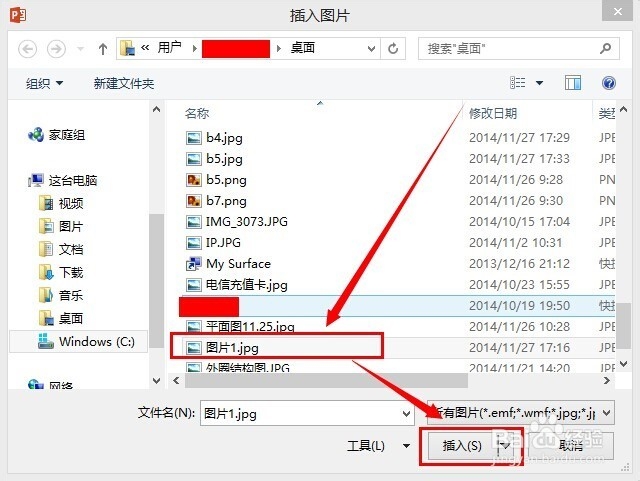
7、看看原图和蒙版后的效果。左图为原图,右图为蒙版效果后的图。爷盆

声明:本网站引用、摘录或转载内容仅供网站访问者交流或参考,不代表本站立场,如存在版权或非法内容,请联系站长删除,联系邮箱:site.kefu@qq.com。
阅读量:65
阅读量:114
阅读量:180
阅读量:193
阅读量:56